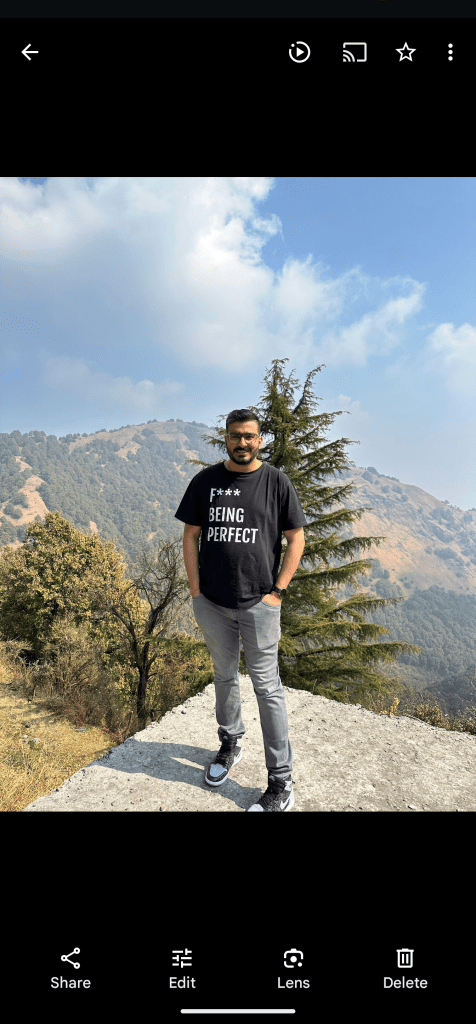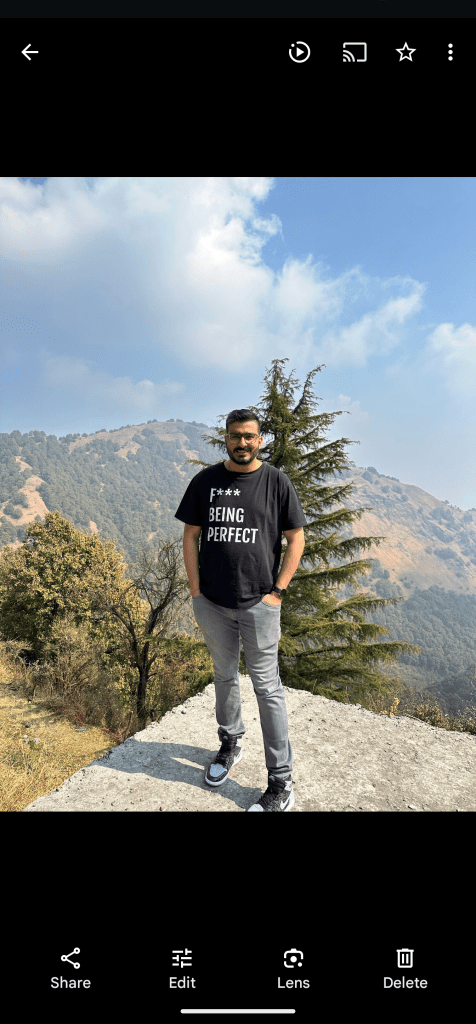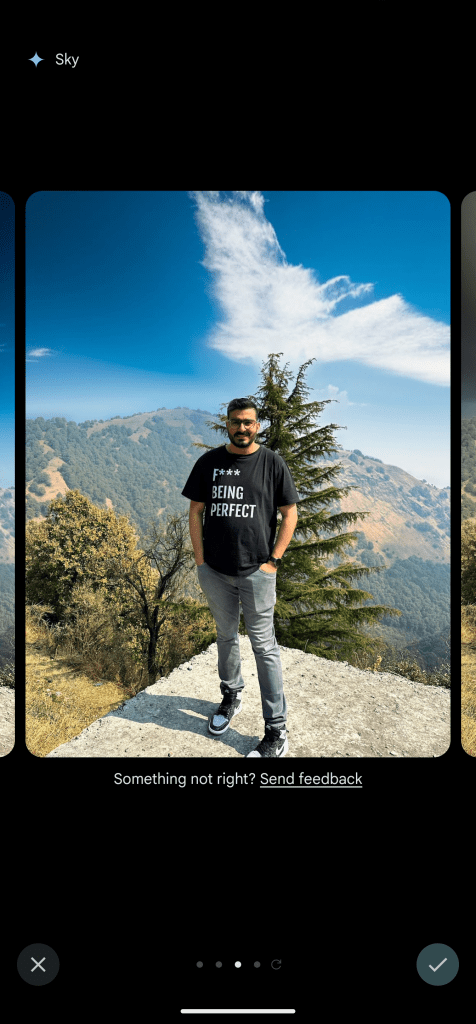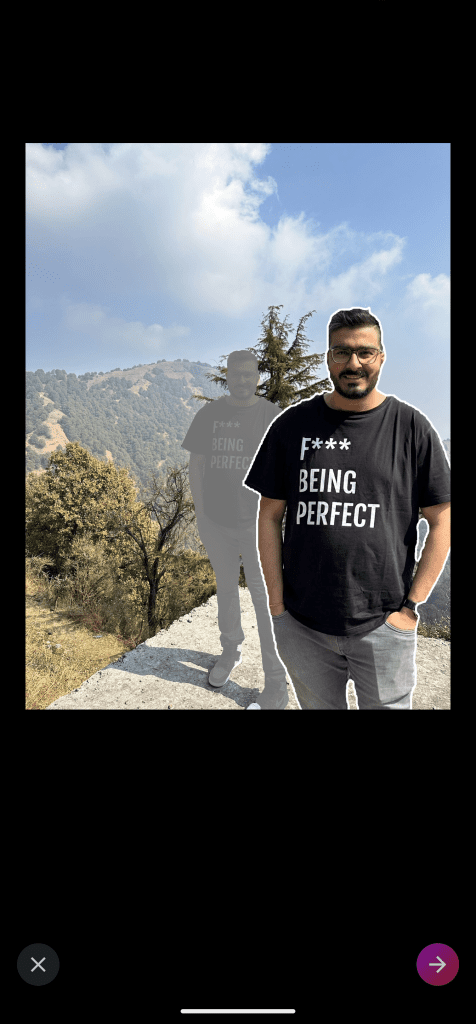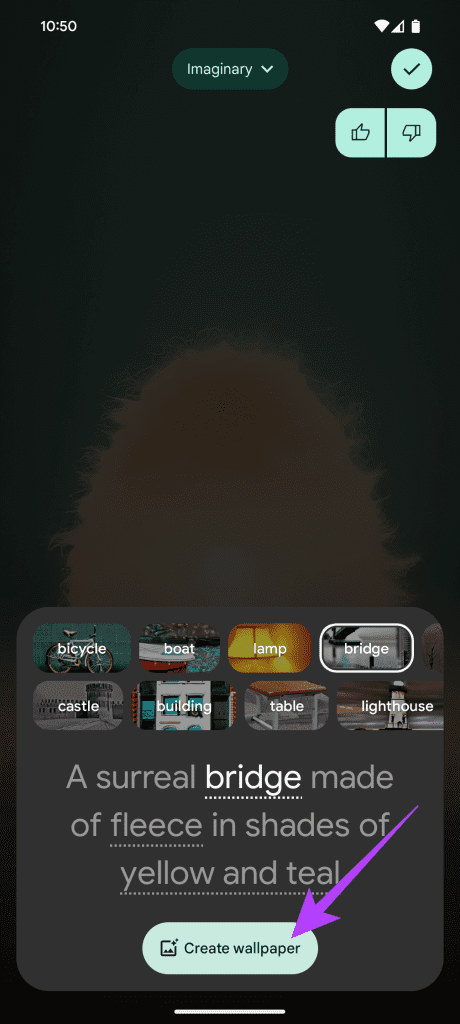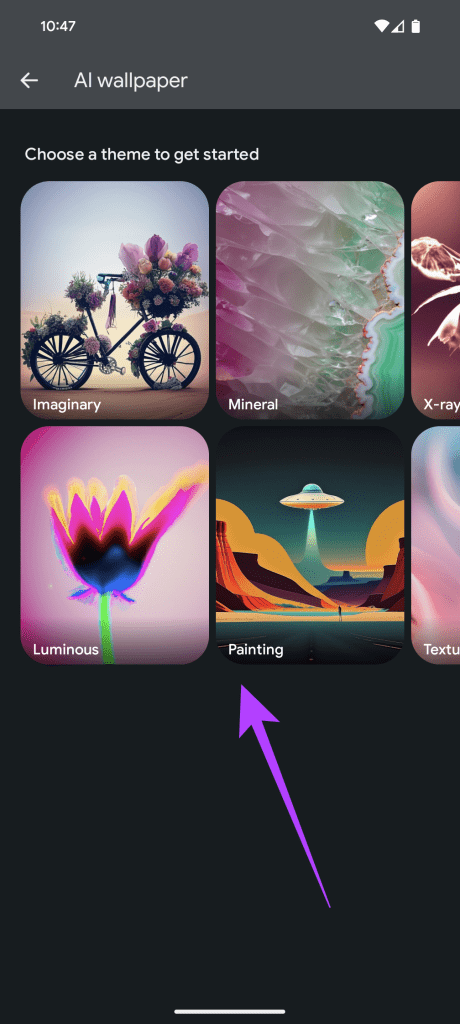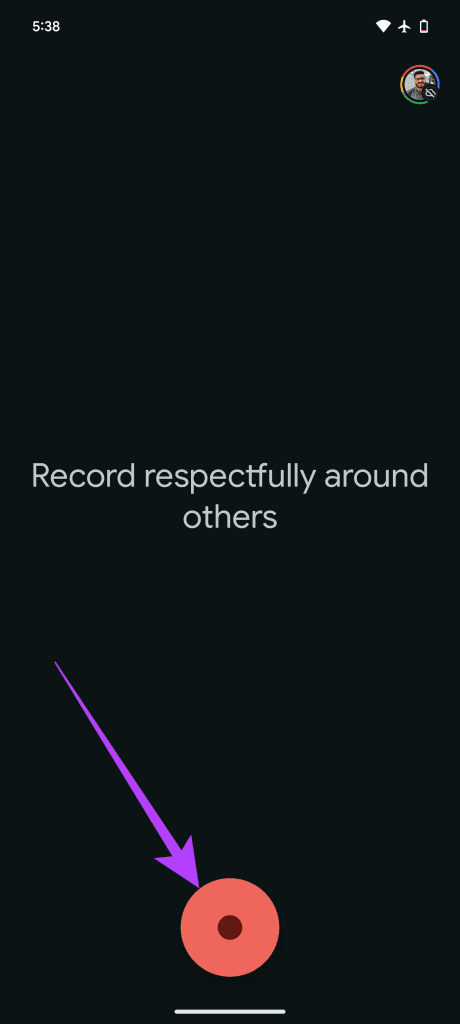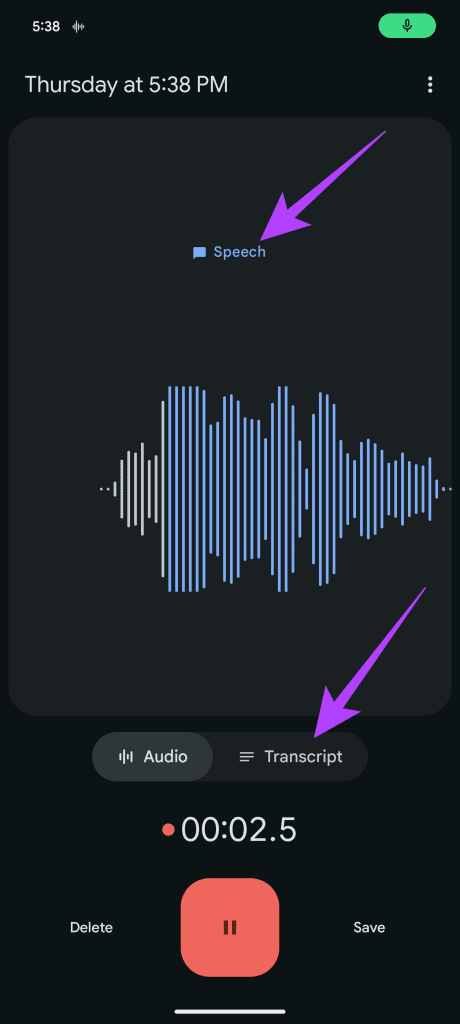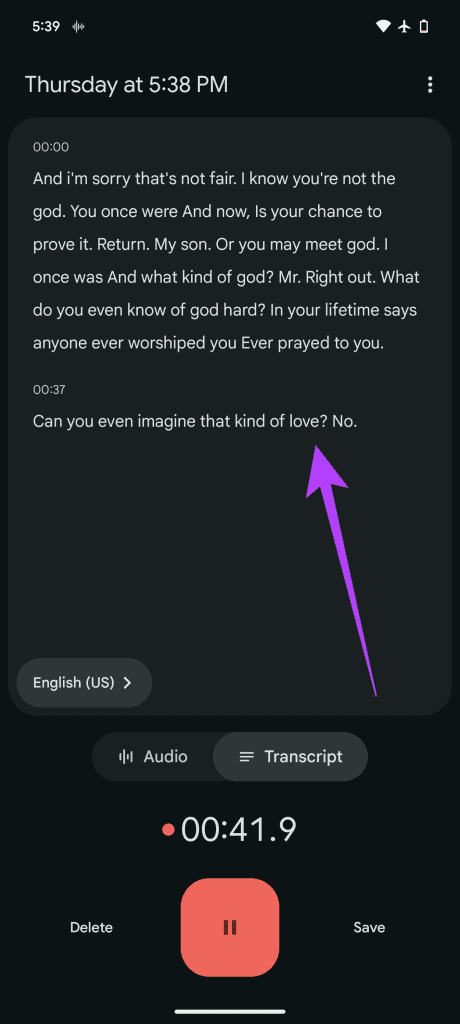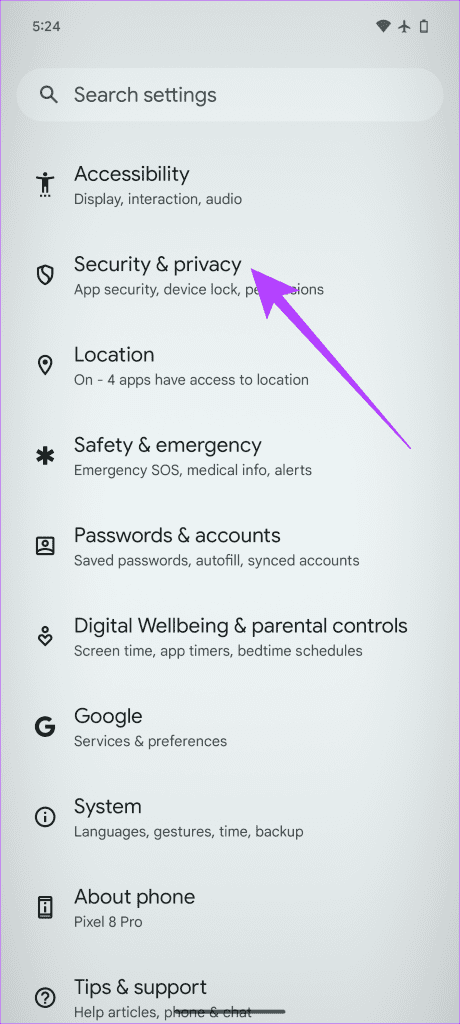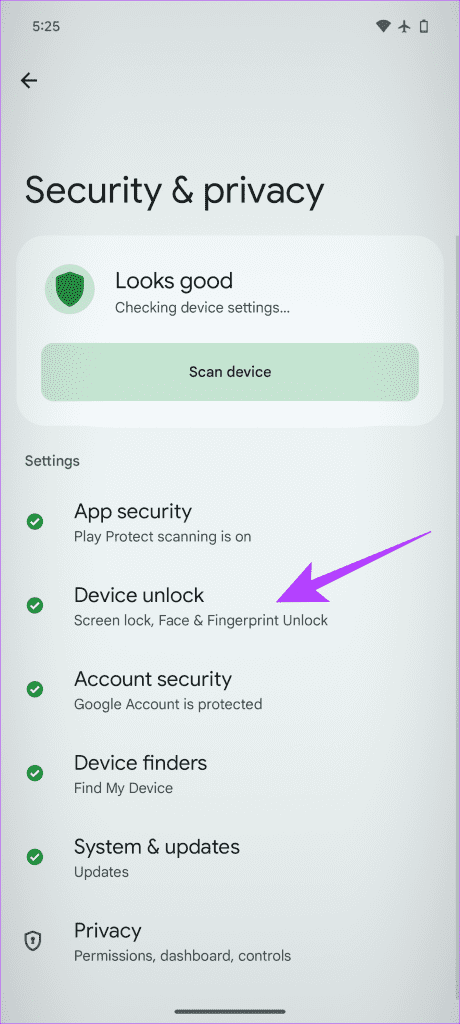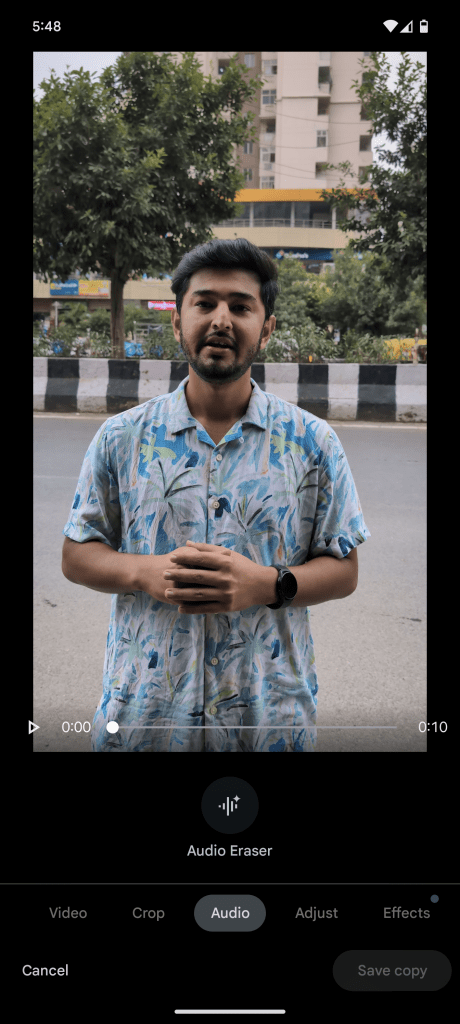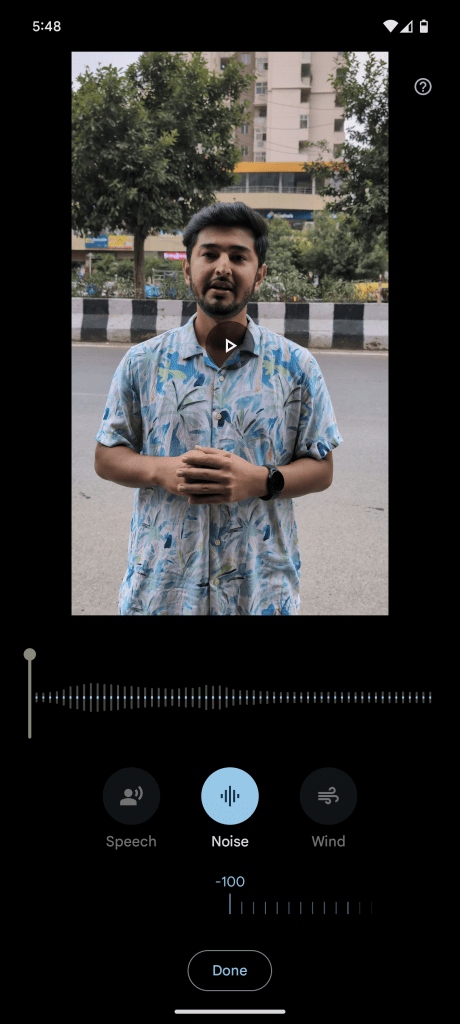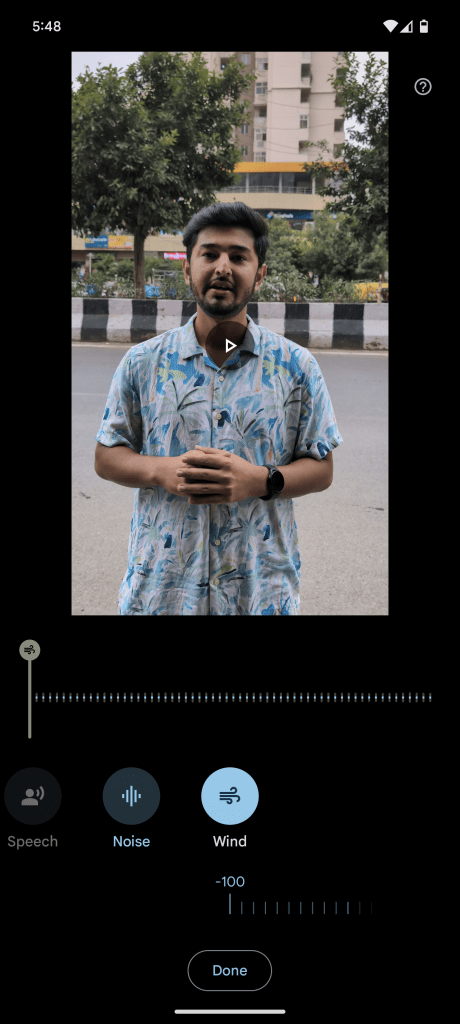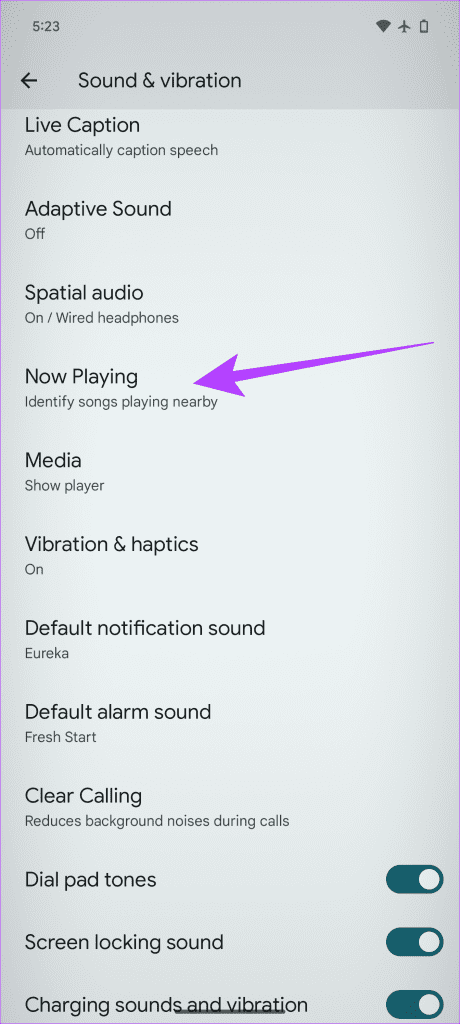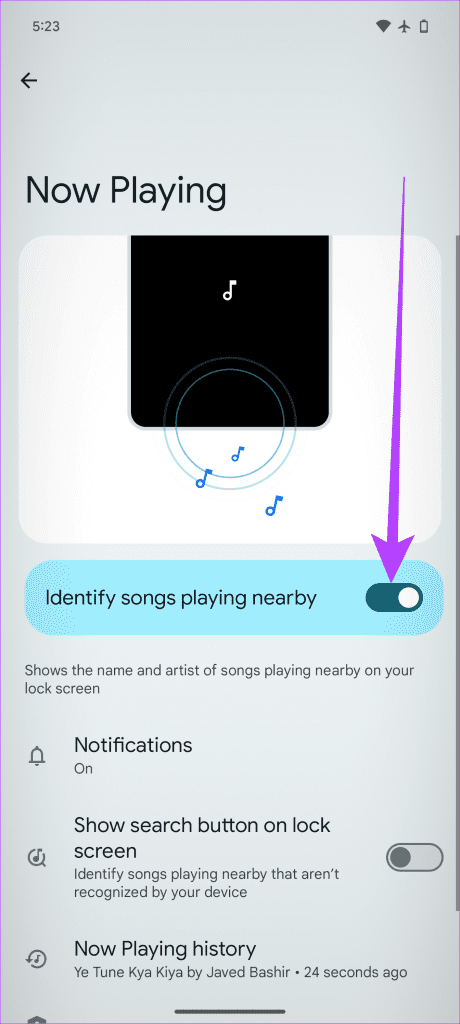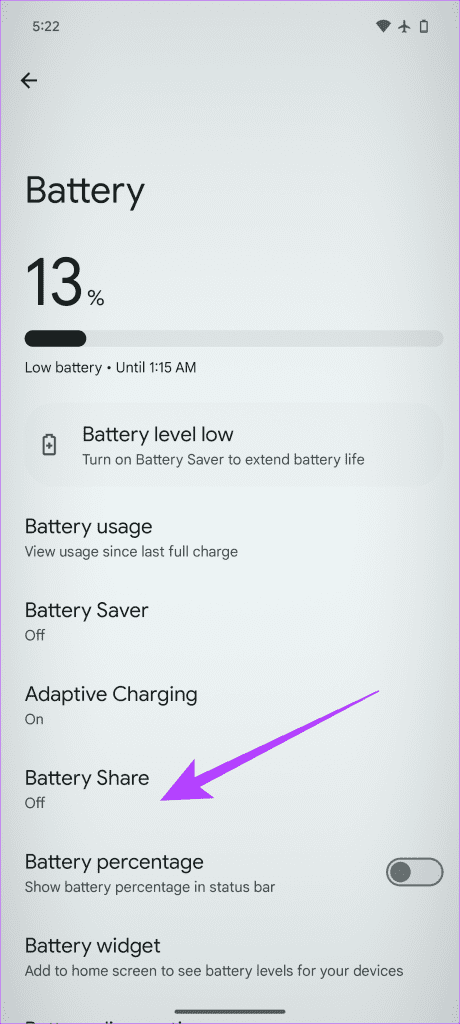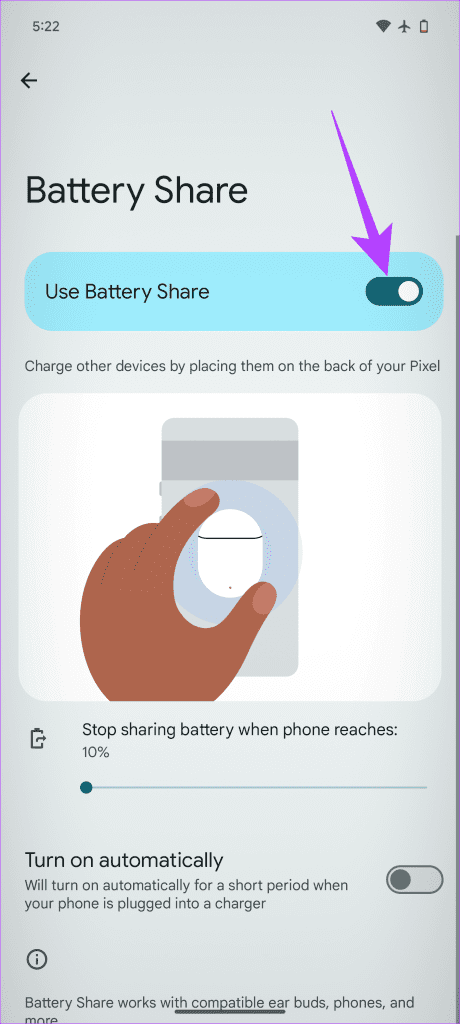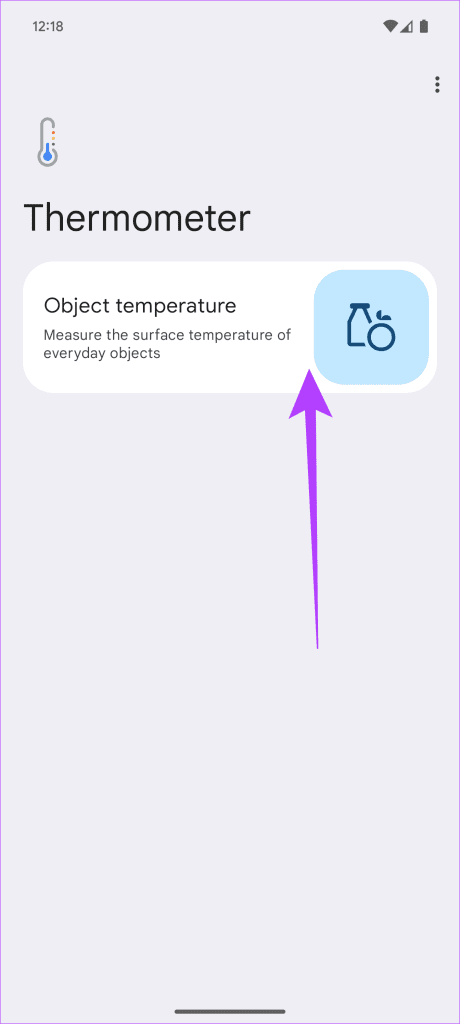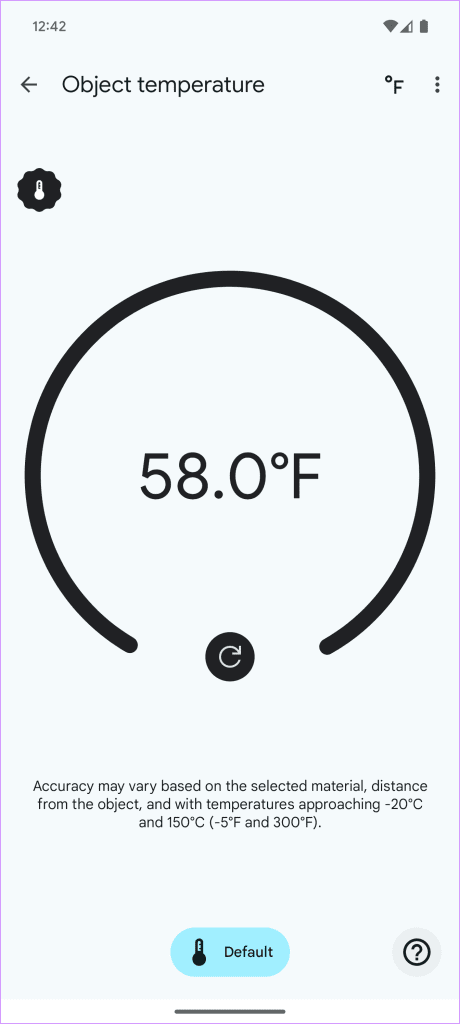Google's Pixel 8 en Pixel 8 Pro (zie Google Pixel 8 review ) behoren tot de meest gewilde vlaggenschepen, en met goede reden. Ze zitten boordevol nieuwe functies en verbeteringen, waaronder een krachtige processor, betere camera's en een batterij die lang meegaat. Naast alle nieuwe functies zijn er een aantal verborgen tips en trucs die je kunnen helpen het maximale uit je Pixel 8 of 8 Pro te halen.

In dit artikel bekijken we enkele van de beste functies en verborgen tips en trucs van zowel de Google Pixel 8 als Pixel 8 Pro. Met deze functies kunt u het potentieel van uw nieuwe telefoon maximaliseren en de unieke functies benutten. Google heeft veel aandacht besteed aan zijn AI-functies en we zullen u vertellen hoe u ze allemaal gemakkelijk kunt gebruiken. Laten we dus, zonder verder oponthoud, aan de slag gaan.
1. Gebruik Magic Editor
Een van de eerste dingen die u met uw apparaat uit de Pixel 8-serie moet doen, is Magic Editor een kans geven. De Magic Editor is een nieuwe functie in de Pixel 8 en 8 Pro waarmee je je foto's op een unieke manier kunt bewerken. U kunt de lucht veranderen, onderwerpen verplaatsen en vergroten, en meer. Met slechts een paar tikken kunt u afbeeldingen eenvoudig aanpassen aan uw verbeelding.
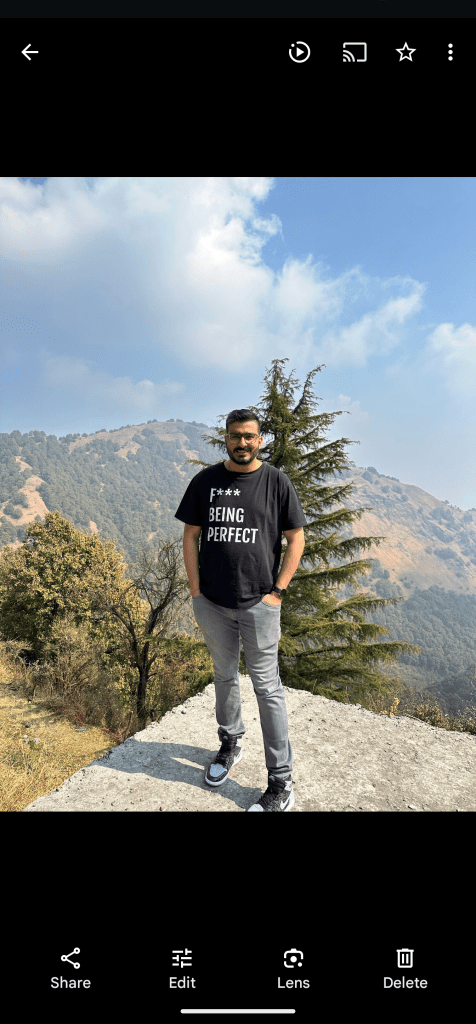
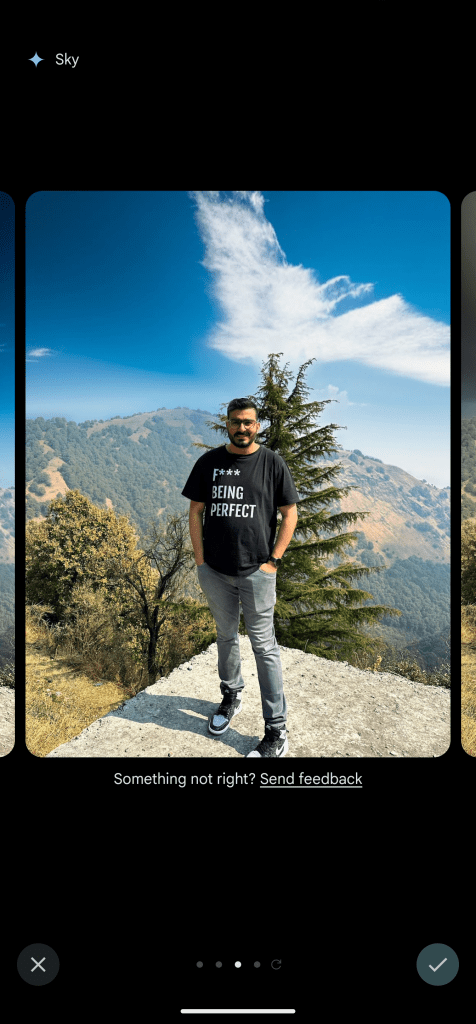
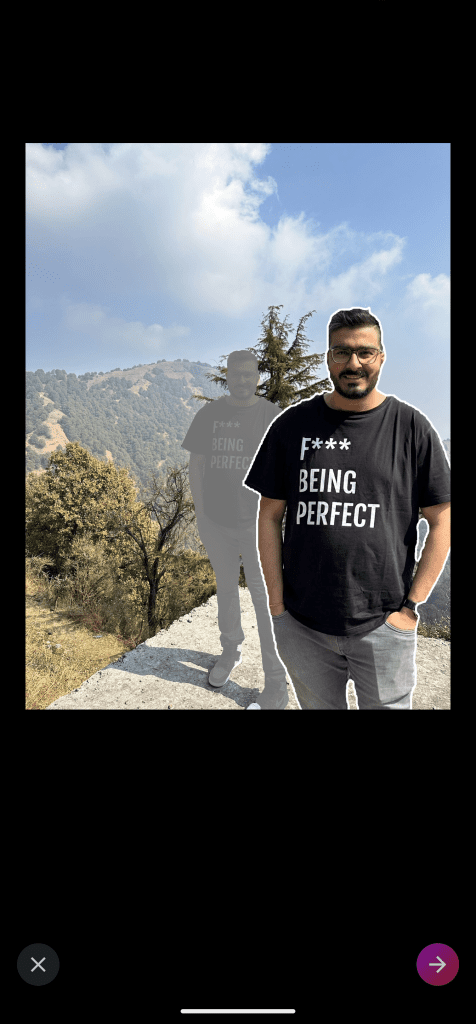
Om deze functie te gebruiken, opent u eenvoudig de Google Foto's-app, kiest u de foto die u wilt bewerken en tikt u op de Magic Editor-knop in de hoek. Van daaruit kunt u de functie selecteren die u wilt gebruiken en uw wijzigingen aanbrengen.
De Magic Editor bevat ook de Magic Eraser-functie, die u kunt gebruiken om ongewenste mensen of objecten uit de afbeelding te verwijderen. Je kunt de lucht veranderen, de verlichting aanpassen en nog veel meer.
2. Genereer AI-achtergronden
Beide Pixel-apparaten worden standaard geleverd met Android 14 . Ze hebben echter ook exclusieve toegang tot de AI-achtergrondfunctie. In wezen kunt u deze functie gebruiken om unieke en gepersonaliseerde achtergronden voor uw telefoon te maken.
U krijgt toegang tot de AI-achtergrondfunctie door naar Instellingen > Achtergrond en stijl > AI-achtergrond te navigeren. Vanaf hier selecteert u eenvoudigweg een thema om mee te beginnen, past u de gegeven aanwijzingen aan, en dat is alles. De app genereert vervolgens een aantal verschillende achtergronden waaruit u kunt kiezen. Je kunt de achtergrond ook naar wens aanpassen door de kleuren, helderheid en contrast aan te passen.
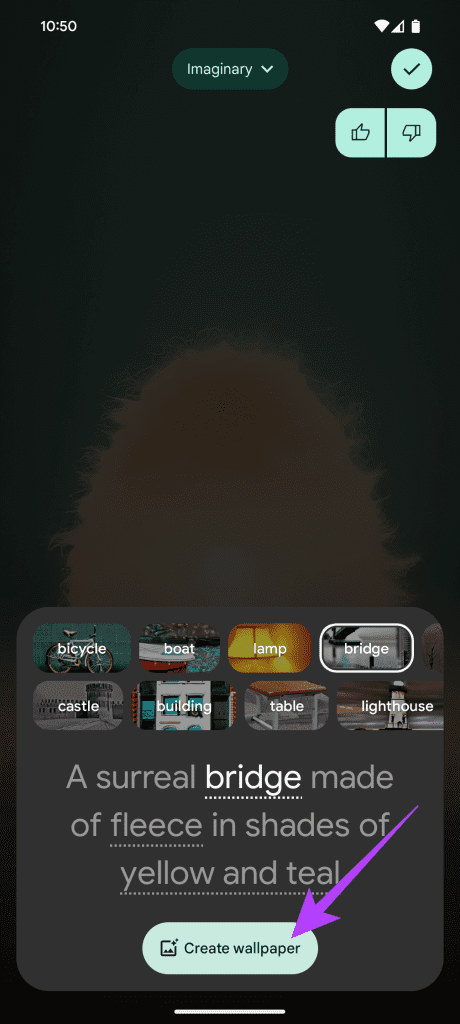
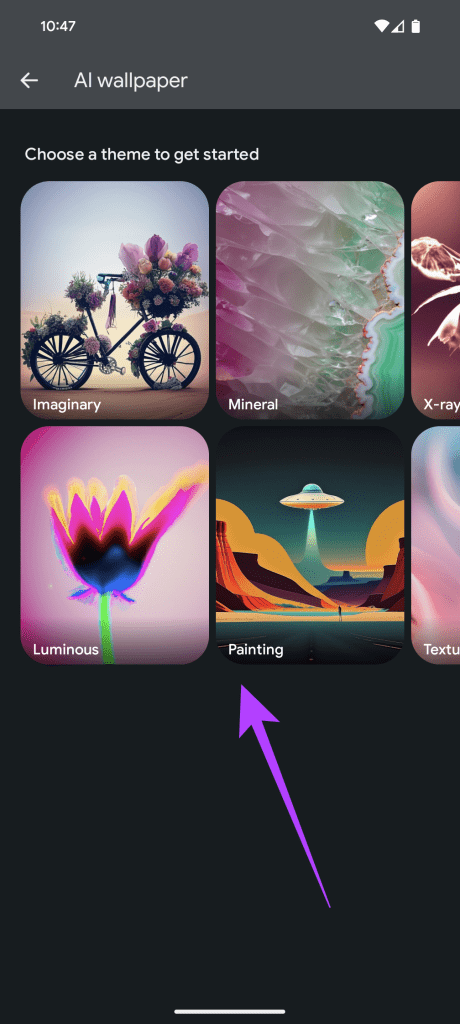
De AI-achtergrondgenerator is een geweldige manier om een unieke en persoonlijke achtergrond voor je telefoon te krijgen. Het is ook een leuke manier om te zien wat voor creatieve achtergronden de app kan genereren.
3. Gebruik de Recorder-app om audio-opnamen te transcriberen
De Recorder-app in de Pixel 8 en 8 Pro is bijgewerkt met een nieuwe transcriptiefunctie waarmee je audio-opnamen eenvoudig naar tekst kunt omzetten. De transcriptiefunctie is een geweldige manier om transcripties van vergaderingen, lezingen of interviews te maken. Het is ook een handig hulpmiddel voor het maken van ondertitels voor video's.
Om de transcriptiefunctie te gebruiken, opent u eenvoudig de Recorder-app en start u een nieuwe opname. Zodra de app een spraakinvoer herkent, tikt u gewoon op de knop Transcriberen.
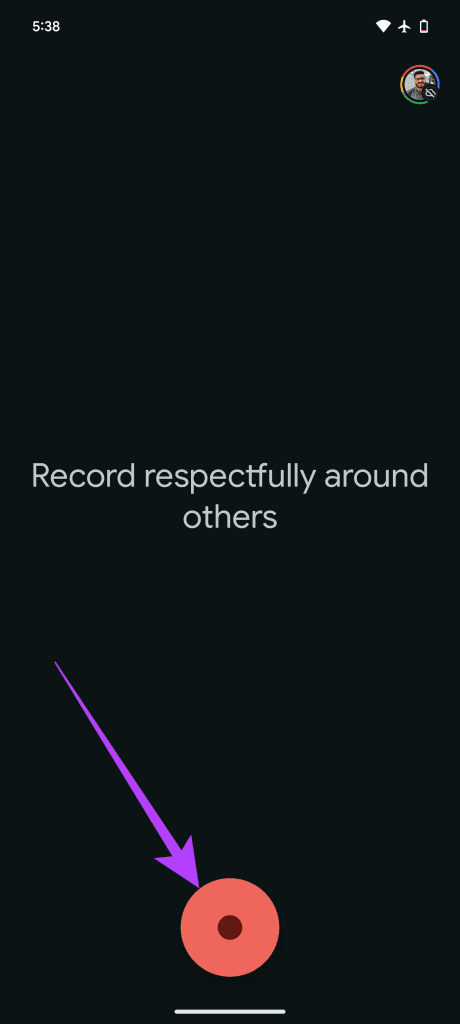
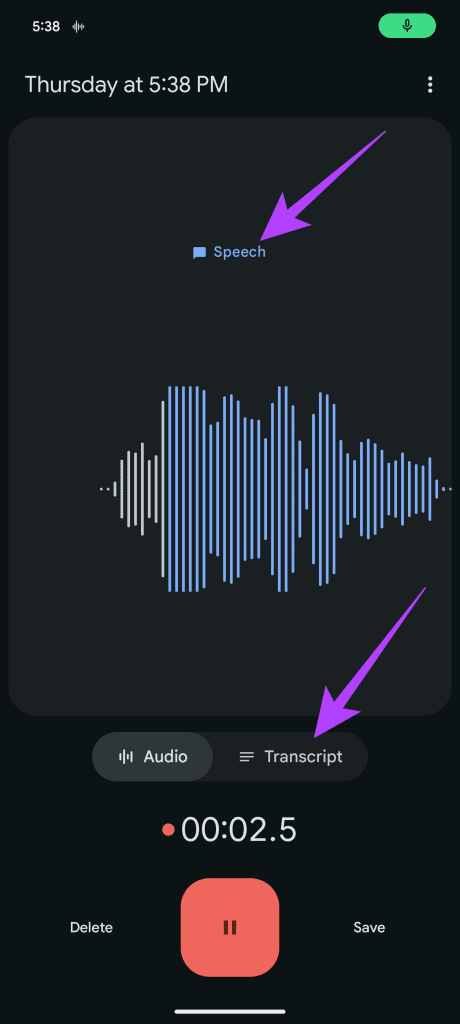
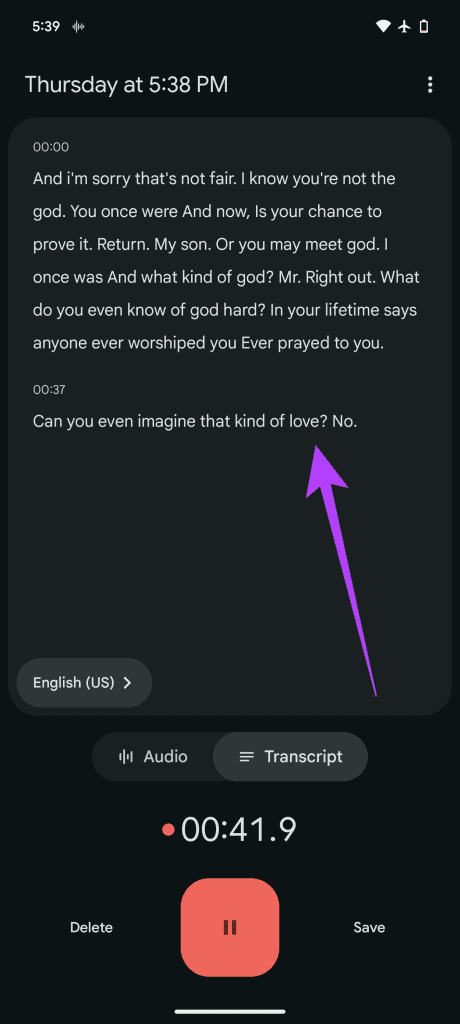
En dat is het. De app zal de opname vervolgens in tekst omzetten. U kunt het transcript vervolgens bewerken of op uw telefoon opslaan. U kunt ook sprekerlabels toevoegen als u een gesprek tussen meerdere mensen opneemt.
In de toekomst heeft Google bevestigd dat de Recorder-app ook een samenvatting van de transcriptie kan genereren. Hoewel er nog geen vaste tijdlijn hiervoor is, kun je verwachten dat dit binnenkort in een feature drop zal verschijnen.
4. Gebruik Gezichtsontgrendeling voor apps
Een ander verborgen kenmerk van de Pixel 8-apparaten is de mogelijkheid om de camera aan de voorkant voor meer dingen te gebruiken dan alleen het ontgrendelen van je telefoon. Zowel bij de Pixel 8 als bij de Pixel 8 Pro kan de Face Unlock-functie worden gebruikt voor Google Pay, bankieren en andere app-aanmeldingen.
Om gezichtsontgrendeling in te stellen, opent u de app Instellingen en tikt u op Beveiliging. Tik vervolgens op 'Apparaat ontgrendelen' en selecteer ten slotte 'Gezichts- en vingerafdrukontgrendeling'. Volg eenvoudig de instructies op het scherm om uw gezichtsmodel te registreren.
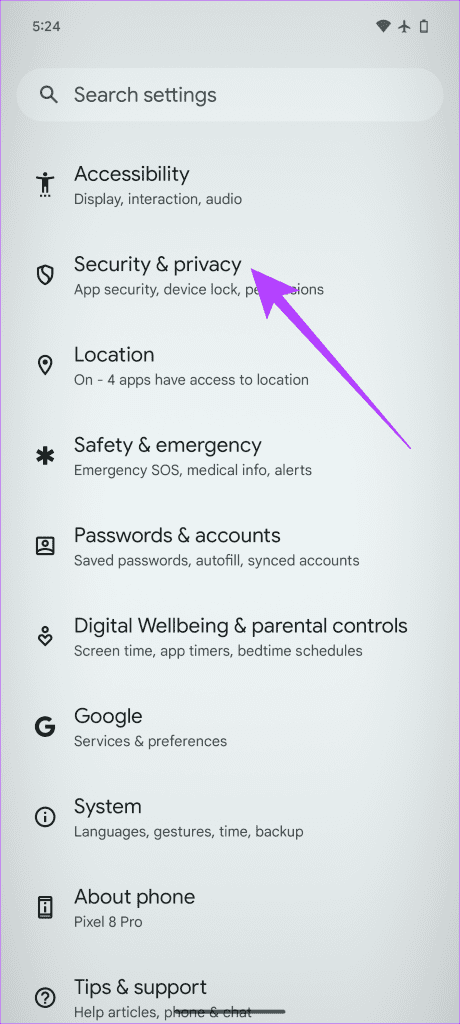
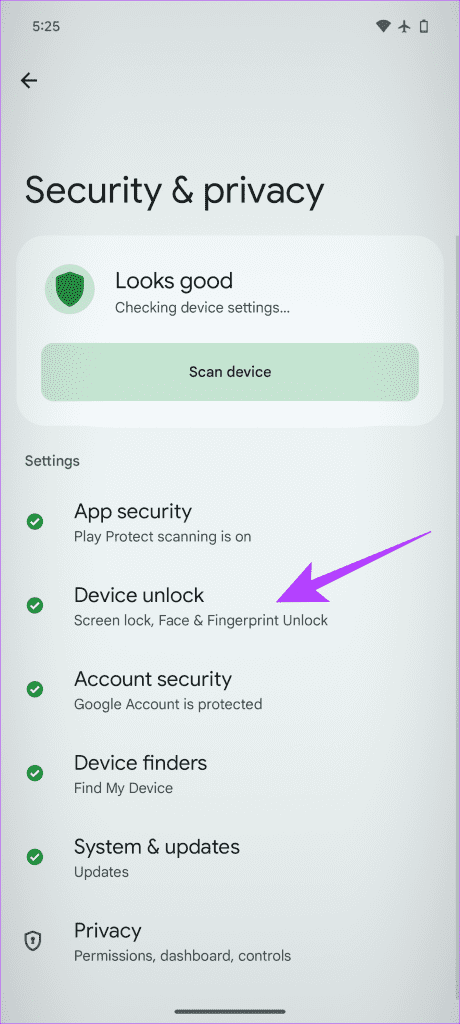

En dat is het. Nadat u Face Unlock heeft ingesteld, kunt u deze gebruiken om uw telefoon en alle apps die Face Unlock ondersteunen te ontgrendelen. De optie om gezichtsontgrendeling te gebruiken wordt automatisch gepresenteerd en je hoeft niet met extra instellingen te spelen. Persoonlijk vind ik dat Face Unlock een handige maar veilige manier is om je telefoon en apps te ontgrendelen. Het is ook een geweldige manier om uw privacy te beschermen.
5. Gebruik Audio-gum
Audio Eraser is een nieuwe functie in de Pixel 8 en 8 Pro waarmee je ongewenste ruis uit je video's kunt verwijderen. Denk hierbij aan geluiden zoals windgeruis, verkeerslawaai of ander achtergrondgeluid. Hierdoor klinkt het onderwerp in je video veel duidelijker.
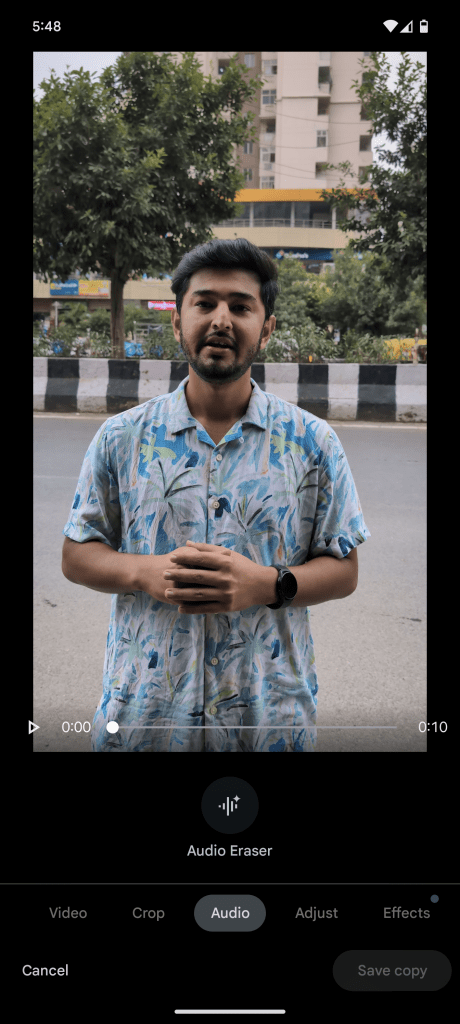
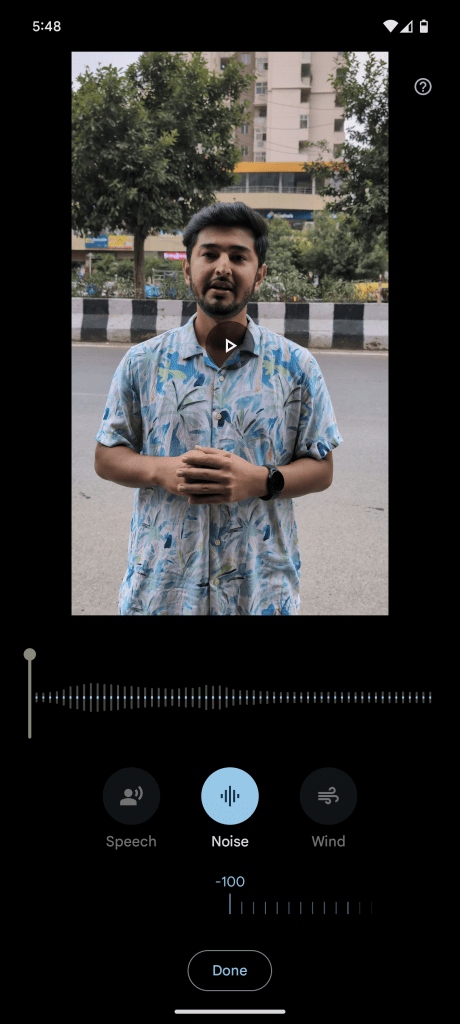
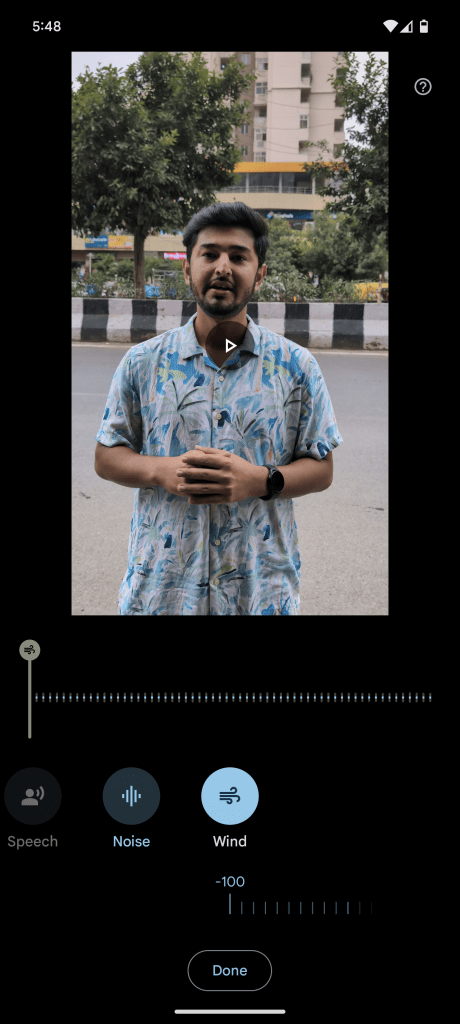
Om Audio Eraser te gebruiken, opent u eenvoudig de video die u wilt bewerken en tikt u op het Audio Eraser-pictogram. De app identificeert vervolgens automatisch alle ruis die kan worden verwijderd en u kunt erop tikken om deze te wissen.
6. Identificeer nummers met gemak
De Pixel 8 en 8 Pro hebben een ingebouwde functie voor nummerherkenning waarmee je gemakkelijk nummers kunt identificeren die om je heen worden afgespeeld. In plaats van een andere app voor muziekherkenning te openen, kan uw apparaat uit de Pixel 8-serie de naam van de soundtrack op het vergrendelscherm zelf weergeven. Het beste is dat deze functie offline werkt en zelfs geen internetverbinding vereist.

Om deze functie in te schakelen, navigeert u naar Instellingen > Geluid en trillingen > Speelt nu. Vink vervolgens de schakelaar aan naast 'Identificeer nummers die in de buurt worden afgespeeld'.
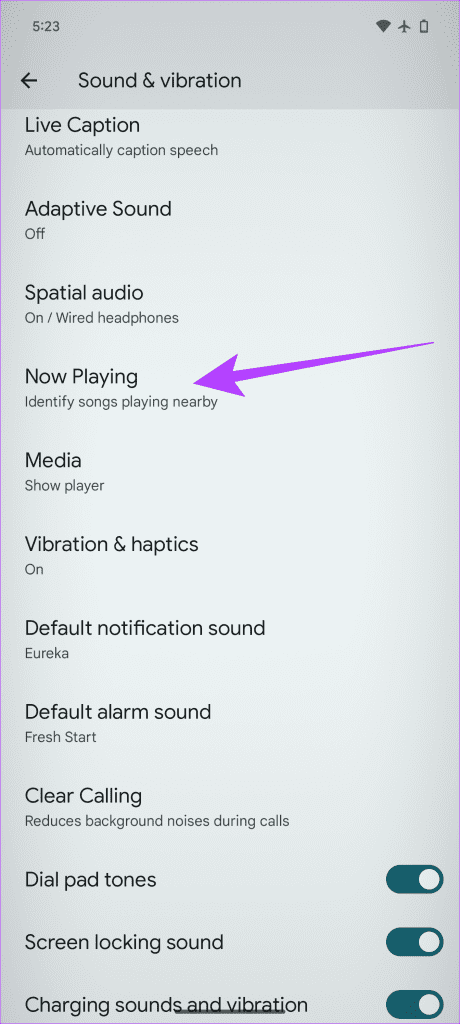
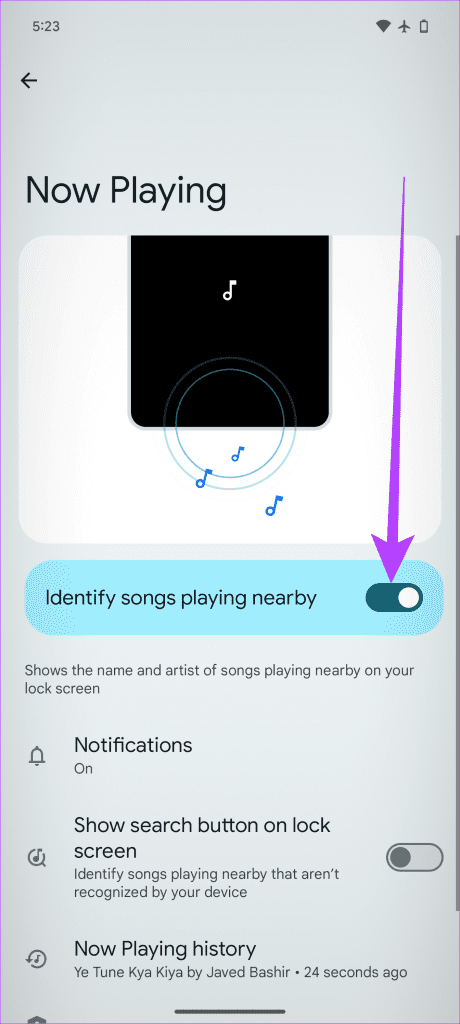
7. Gebruik de Pixel als draadloze oplader
Een andere coole functie van de Pixel 8 en Pixel 8 Pro is dat ze andere apparaten die Qi draadloos opladen ondersteunen, draadloos kunnen opladen . Dit betekent dat u uw AirPods, echt draadloze oordopjes of zelfs andere smartphones kunt opladen. Het gebruik van uw Pixel 8 als draadloze oplader is een handige manier om andere apparaten onderweg op te laden.

Om deze functie te gebruiken, navigeert u eenvoudigweg naar Instellingen > Batterij > Batterij delen. Eenmaal binnen schakel je gewoon de schakelaar naast 'Gebruik batterij delen' in.
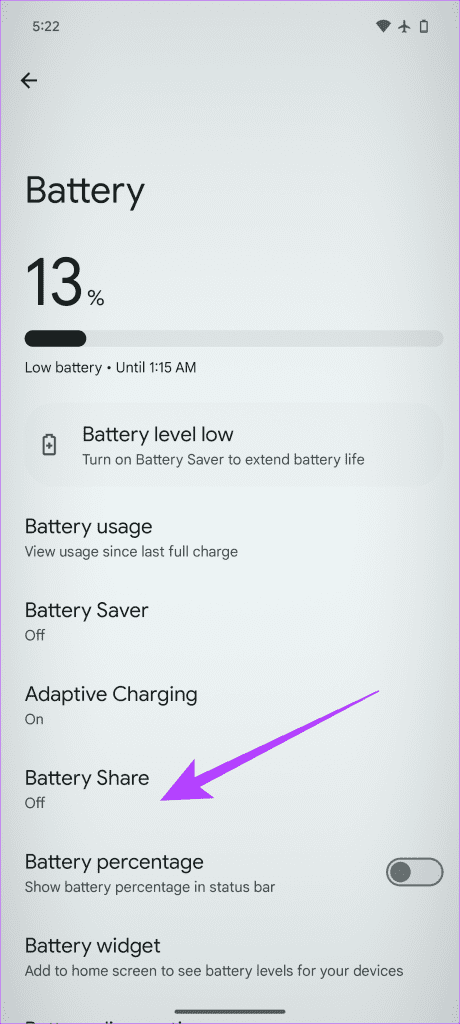
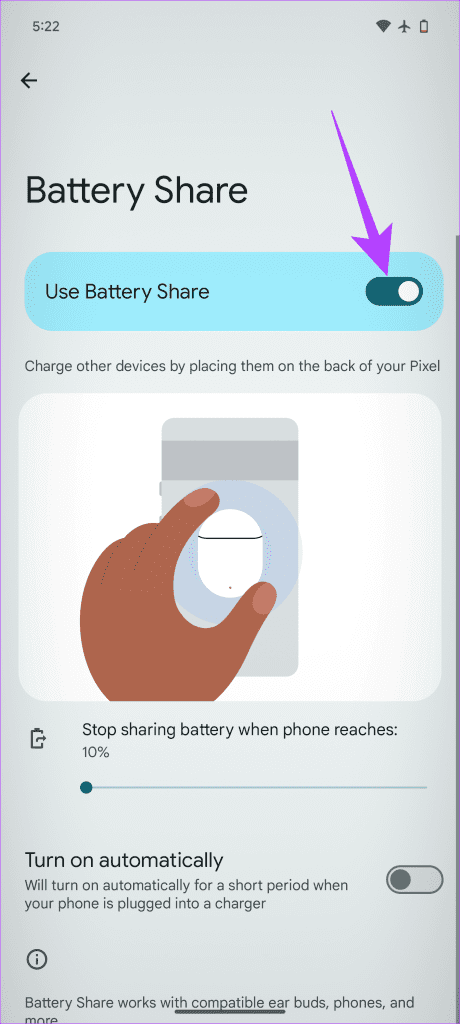
En dat is het. Plaats nu eenvoudig uw favoriete accessoire of gadget op de achterkant van uw Pixel 8/8 Pro-smartphone. En zomaar begint de Pixel het andere apparaat op te laden.
8. Gebruik de temperatuursensor (alleen Pro)
In tegenstelling tot de vanille Pixel 8 wordt de Pixel 8 Pro ook geleverd met een temperatuursensor. Hiermee meet je de temperatuur van objecten om je heen. Open hiervoor de Thermometer-app, richt deze op het object en tik op het midden om de temperatuur te meten.
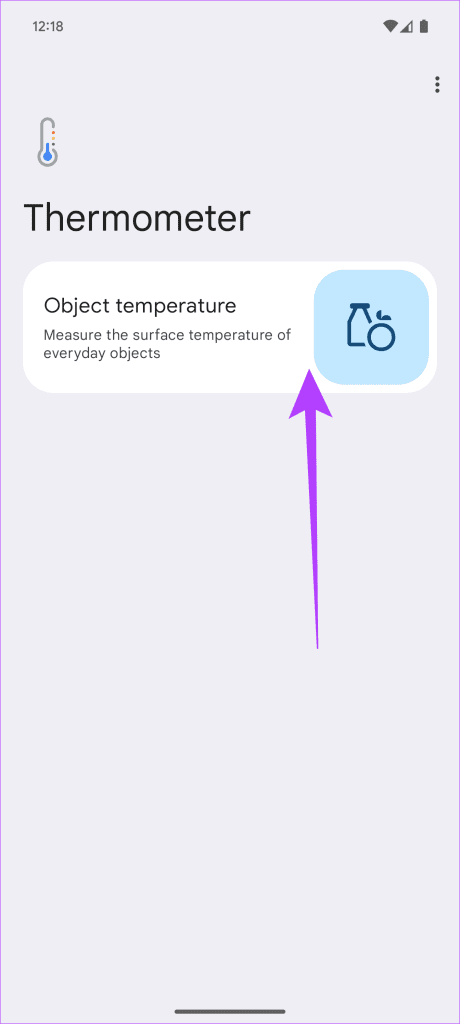
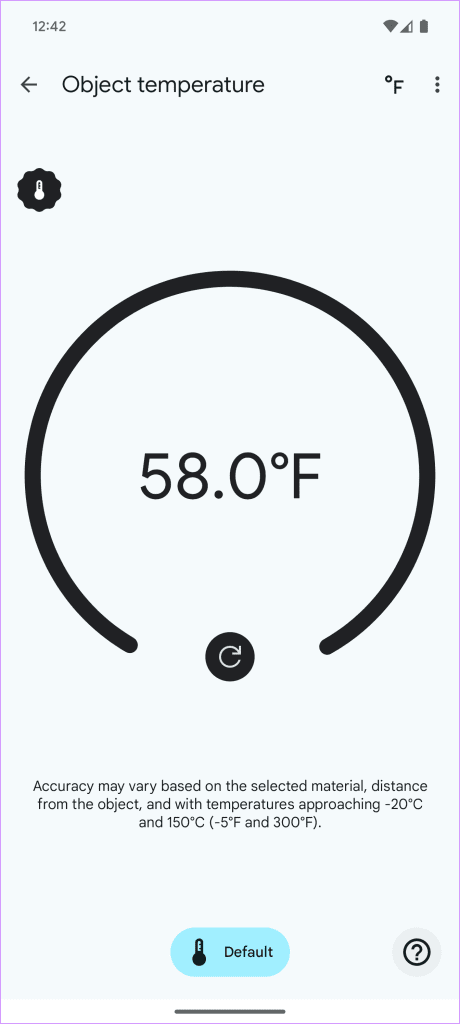
De temperatuursensor is een geweldig hulpmiddel voor het meten van de temperatuur van voedsel, dranken en andere voorwerpen. Het is vermeldenswaard dat deze functie niet erg betrouwbaar is. Daarom kan het nog niet worden gebruikt om de lichaamstemperatuur te meten. Hoewel het niet precies is, geeft het een algemeen idee van de temperatuur van een object, wat nuttig kan zijn.
Geniet van deze tips en trucs voor de Pixel 8 en Pixel 8 Pro
Nou, dat was onze lijst met de beste tips en trucs en verborgen functies in de Pixel 8 en Pixel 8 Pro. De Pixel 8 en 8 Pro zitten boordevol krachtige functies en handige tools. Met deze tips en trucs haal je het maximale uit je nieuwe telefoon. Welke van deze trucs ga je gebruiken op je Pixel 8 of Pixel 8 Pro? Laat het ons weten in de reacties hieronder.